Bạn thường sử dụng Google Translate để dịch một từ, cụm từ hoặc thậm chí cả đoạn văn bản sang một ngôn ngữ khác, nhưng bạn có biết có một công thức khiến Google Translate dịch một loạt từ trực tiếp trong Google Sheets không? Nếu chưa, hãy đọc bài viết sau đây nhé.
Việc tích hợp Google Translate vào Google Sheets rất tiện dụng, giờ đây bạn không cần phải chuyển giữa các tab để dịch văn bản. Dịch văn bản trong Sheets đơn giản với công thức sau:
=GOOGLETRANSLATE(“text”, “source language”, “target language”)
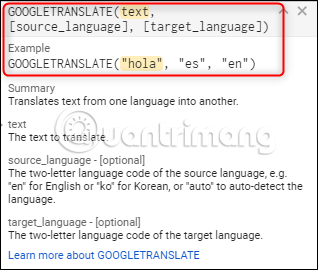
Khi nhập văn bản cần dịch, bạn có thể gõ thủ công trong lệnh hoặc tham chiếu đến ô chứa từ cần dịch.
Trong ví dụ này, chúng ta cần dịch từ tiếng Anh trong cột A (cột English) sang tiếng Trung trong cột B (Cột Chinese). Bởi vì chúng ta đã có sẵn từ trong cột nên chỉ cần tham chiếu đến ô A2 chứa từ "Cake".
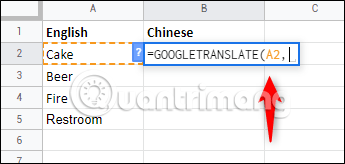
Lưu ý: Nếu nhập văn bản trực tiếp trong công thức, bạn cần để từ cần dịch trong dấu ngoặc kép. Nếu nhập ô có chứa từ, không cần dùng dấu ngoặc kép này nữa.
Tiếp theo trong công thức, nhập ngôn ngữ gốc bằng mã ngôn ngữ hai chữ cái. Nếu bạn không nhớ mã ngôn ngữ, nhập “auto” để Google tự động phát hiện ngôn ngữ. Ở đây Cake là tiếng Anh nên chúng ta sử dụng mã ngôn ngữ “en”. Lưu ý bạn phải để mã ngôn ngữ này trong dấu ngoặc kép.
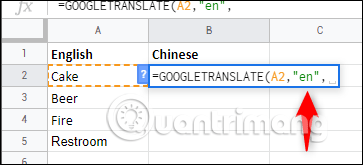
Cuối cùng, nhập ngôn ngữ dịch tương tự như ngôn ngữ gốc. Ở đây chúng ta sử dụng mã “zh” là mã ngôn ngữ của tiếng Trung.
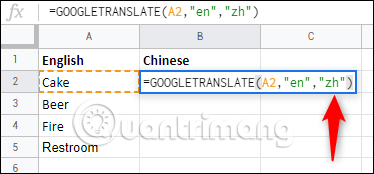
Sau khi hoàn tất công thức, nhấn Enter.
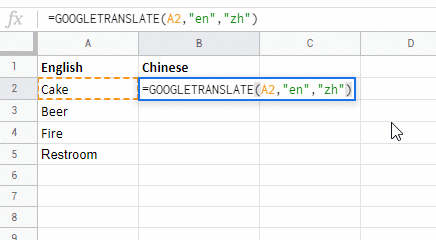
Nếu bạn có danh sách các từ trong cột A muốn dịch, bạn chỉ cần chọn ô chứa công thức vừa nhập và kéo góc dưới cùng bên phải đến các ô mong muốn.
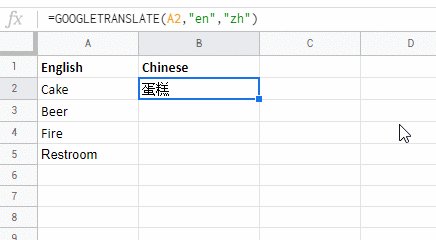
Cũng giống như bất cứ phần mềm dịch thuật nào, bản dịch ở đây có thể không chính xác 100% nhưng đối với các từ đơn giản, đây có thể là giải pháp đáng tin cậy.
Chúc các bạn thực hiện thành công!
Nguồn tin: quantrimang.com
Ý kiến bạn đọc
Những tin mới hơn
Những tin cũ hơn